
ขีดทับเป็นตัวเลือกการจัดรูปแบบที่สำคัญที่ดึงเส้นผ่านข้อความที่เลือกแทนการลบ ก็มักจะใช้ในระหว่างกระบวนการบรรณาธิการหรือเมื่อทำงานร่วมกันบนเอกสาร นี่คือวิธีการที่จะใช้ใน Google Docs
ทำไมสมัครขีดเป็นข้อความเมื่อคุณสามารถลบมันได้หรือไม่
เมื่อคุณใช้การขีดทับกับข้อความมัน วาดเส้นผ่านคำว่า แต่เก็บข้อความที่มองเห็นใต้ ประเภทของการจัดรูปแบบข้อความนี้จะเป็นประโยชน์ในหลายสถานการณ์ ตัวอย่างเช่นถ้าคุณกำลังทำงานร่วมกันในเอกสารกับคนอื่น ๆ และต้องการที่จะเน้นข้อความที่ควรจะออกคุณสามารถใช้ขีดทับข้อความ หากคุณแทนที่จะลบข้อความที่คนอื่นอาจไม่ทราบว่ามีอะไรเปลี่ยนแปลง
ที่ไม่ทั้งหมด แต่ ขีดฆ่าจะเป็นประโยชน์แม้จะอยู่ในสถานการณ์ที่คุณเพียงคนเดียวที่กำลังมองหาที่เอกสาร หนึ่งในที่สุดชนิดเอกสารร่วมกันว่าเรื่องนี้จะนำไปใช้เป็น สิ่งที่ต้องทำ . โดดเด่นผ่านรายการบนรายการที่ต้องทำแทนการลบช่วยให้คุณเห็นภาพสิ่งที่คุณได้ประสบความสำเร็จในวันนั้น มีเนื้อหาอะไรมากไปกว่าความพึงพอใจข้ามออกรายการในรายการที่ต้องทำและ Google Docs เป็นสถานที่ที่ดีในการรักษารายชื่อเหล่านี้เพราะมันสามารถนำมาใช้ในเกือบทุกอุปกรณ์
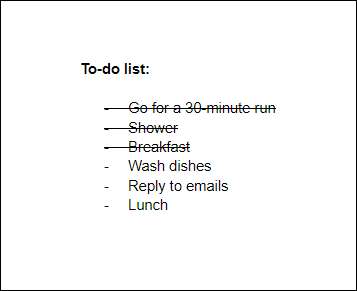
วิธีการสมัครขีดเป็นข้อความ
ในการเริ่มต้นเปิดไฟล์ Google เอกสารที่มีข้อความที่คุณต้องการที่จะใช้ในการขีดทับ เลือกข้อความที่ต้องการโดยการคลิกและลากเคอร์เซอร์ของคุณมากกว่านั้น ข้อความที่เป็นไฮไลต์สีฟ้าเมื่อเลือก
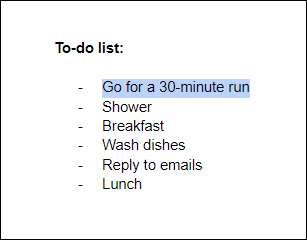
เมื่อเลือกคุณสามารถใช้ขีดทับข้อความใช้เครื่องมือสองวิธีที่แตกต่างกันรูปแบบข้อความหรือผ่านทาง แป้นพิมพ์ลัด . การใช้เครื่องมือรูปแบบข้อความให้คลิกที่แท็บ“รูปแบบ” ในแถบเครื่องมือ
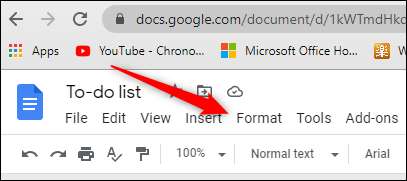
เลื่อนเคอร์เซอร์ของคุณมากกว่า“ข้อความ” ในเมนูแบบเลื่อนลง เมนูย่อยจะปรากฏขึ้น ที่นี่คลิก“ขีดฆ่า” ตัวเลือก
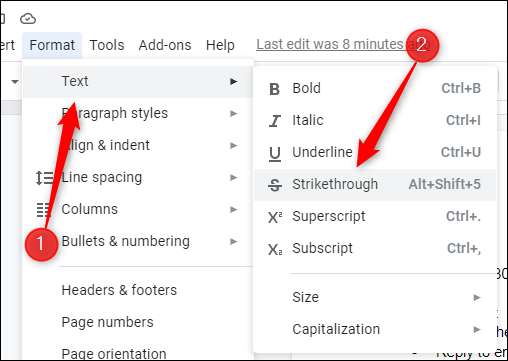
ขีดถูกนำไปใช้ในขณะนี้เพื่อข้อความที่เลือก

เป็นที่กล่าวถึงคุณยังสามารถนำไปใช้ในการขีดทับข้อความโดยใช้แป้นพิมพ์ลัดที่มีประโยชน์ สำหรับ Windows ผู้ใช้ 10 คนเลือกข้อความโดยการคลิกและลากเคอร์เซอร์ของคุณมากกว่านั้นและจากนั้นให้กด Alt + Shift + 5 ปุ่ม หากคุณกำลังใช้ Mac Command + Shift + X เป็นทางลัด
นี่เป็นเพียงหนึ่งในเครื่องมือพื้นฐานในหลาย ๆ ที่สามารถใช้ได้กับ Google Docs คุณสามารถเรียนรู้เพิ่มเติมของพื้นฐานประโยชน์ของเรา คู่มือ Google Docs สำหรับผู้เริ่มต้น .
ที่เกี่ยวข้อง: คู่มือเริ่มต้นของ Google Docs







